很多用户都在使用联想一体机,但是使用时间长了之后很容易出现问题。如果联想一体机出现问题,一般可以通过重装系统来解决。说到重装系统,自然会选择U盘重装。那么就让小编来给大家介绍一下如何通过U盘在联想一体机上重装win7系统吧。
第一步:下载U盘启动盘制作工具
1、首先准备一块大于4G的U盘,然后下载U盘安装主启动盘制作工具。
2、使用创建工具将U盘一键制作成启动盘,然后将下载的win7系统镜像文件放入启动盘的GHO文件夹中并重新启动电脑。
第二步:U盘启动进入pe系统
1、首先我们将准备好的USB启动盘插入电脑的USB端口,当出现启动画面时,按快捷启动键“F12”进入启动项窗口。
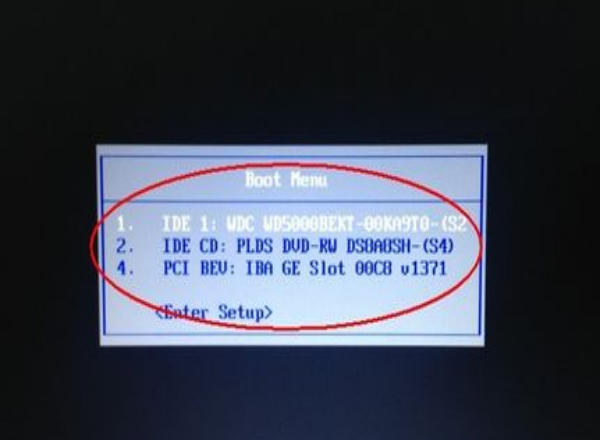
2、进入U盘安装大师主菜单界面后,选择“【01】运行U盘安装大师win8PE安装维护版(新机)”。
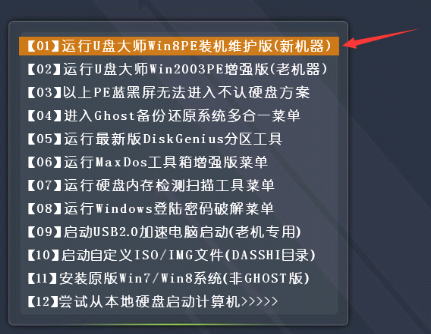
第三步:载入镜像文件安装系统
1、双击打开“PE一键安装”软件。这时软件会自动解压之前存放在GHO目录下的GHO文件。当您看到弹出窗口时,只需单击“确定”即可。
尚未下载系统ISO文件的用户可以点击下方选择需要的文件进行下载。
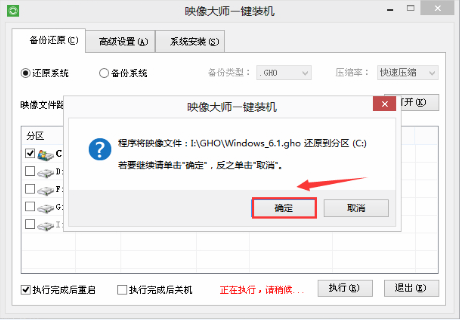
2、此时系统会自动解压GHO文件,我们不需要任何操作。当您在页面上看到弹出窗口时,只需单击“立即重新启动”即可。
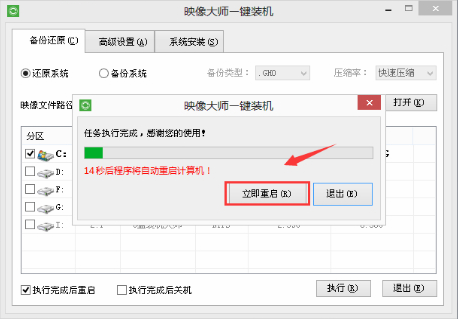
3、电脑重新启动后,您可以安全删除U盘,系统会自动安装系统,直至进入桌面。

以上就是小编给大家带来的如何通过U盘在联想一体机上重装win7系统的方法。通过USB启动盘,我们可以轻松地为联想一体机重装系统。您还可以使用Installation Master 创建USB 启动盘。